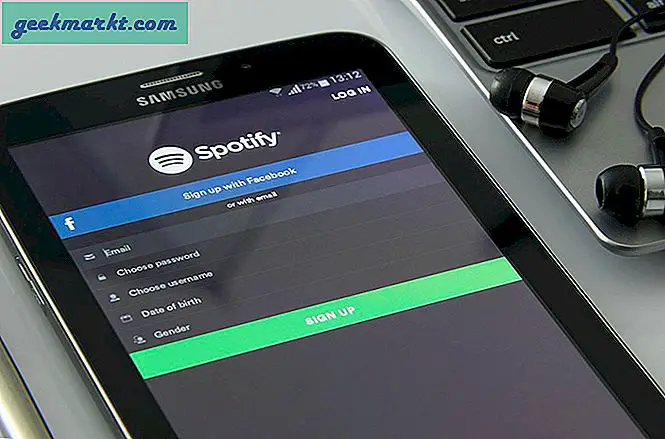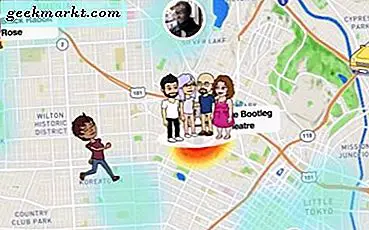Helt siden jeg bytter til MAC, er Spotlight min favorittfunksjon. Det er en 'desktop search' -funksjon for Mac OS X som lar deg søke etter "ting" på datamaskinen din. Men i motsetning til 'Window's search', er rampelyset raskt.
Spotlightet har blitt bedre, med ny Yosemite-oppdatering. Som det nå vises midt på skjermen og viser søkeresultater fra internett (via Bing), App Store og iTunes.

Spotlight-basis:
Tradisjonell måte å bruke søkelys på innebærer disse fire trinnene -
1. Åpne Spotlight ved å enten klikke på søkeikonet, øverst til høyre på menylinjen eller trykke på Cmd + SpaceBar (bytt hurtigtast)
2. Skriv inn søkene dine, som et filnavn eller appinstallasjon på datamaskinen din
3. Bruk piltasten opp / ned for å gå gjennom søkeresultatet
4. Trykk på “enter” -tasten for å åpne det valgte søkeresultatet.
Nå mens du leser dette, kan det se ut som litt arbeid å bruke søkelys. Men når du først har fått tak i den, kommer du aldri tilbake. La oss for eksempel si at du vil åpne nettleseren, så er alt du trenger å gjøre, trykk på cmd + space og skriv inn 'safari' og trykk enter. Det er mye raskere å bruke musen.
Jeg er sikker på at de fleste av dere allerede er kjent med søkelys. Ikke sant ! Men det er flere tips og triks for å bruke søkelys. Som hva? Vel, la oss finne ut av det.
Noen Cleaver bruker Spotlight
Konverter valuta

Søk raskt etter mening

Konverter temperaturen mens du er på farten

Spotlight som kalkulator

Søk etter filer etter utvidelse

Kopier fra rampelyset: Dra og slipp søkeresultatet fra søkelyset til skrivebordet (eller hvilket som helst sted du vil) for å lage en kopi.

Få mer info: Selv om spotlight viser nyttig informasjon på høyre side av filen hvis du ønsker å få mer informasjon, trykk på søkeelementet cmd + i.
Utfør intensivt søk: hvis du trykker cmd + mellomrom + alternativ så vil du finne søkervinduer der du kan endre søket ditt med spørsmål som filtype, forfatter, filtype, størrelse osv. Det er også et alternativ å lagre et søk, hvis du bruker oftere.

Åpne filen i søkeren: Tradisjonelt når vi trykker enter på søkeresultatene i søkelyset, åpner den filen, men la oss si at du vil se denne filen åpnes i søkeren. For dette bare trykk cmd + enter.

Finn filstien: Også hvis du holder cmd-tasten, kan du se filbanen nederst i forhåndsvisningsruten. Cmd + alt, mens du raskt ser for å se banen til filen
Hopp mellom kategorier: Bruk cmd + opp / ned piltastene for å navigere innenfor kategorier
Slutt å sende søkedata til Apple: Søket ditt blir sendt til apple server for å tjene deg bedre i fremtiden. Selv om Apple bekrefter at de ikke logger ip-adressen, vurderer mange imidlertid denne invasjonen av personvern.
Så for å deaktivere denne funksjonen, gå til Spotlight-preferanse> Søkeresultater.> Rull nå ned og fjern merket for Spotlight-forslag, bokmerker og historie og Bing-websøk.

Søk i programmets meny: Jeg er ikke sikker på om dette er spotlight-funksjonen, men det er den beste 'søketeknikken' jeg har funnet.
Mens jeg bruker final cut pro første gang, aner jeg ikke hvordan jeg kan øke hastigheten på et videoklipp. Men søkelyset hjalp meg til å oppdage det fra menyen. Alt jeg trenger å gjøre er å gå til hjelp> søk> og skrive inn spørringen min. Du kan bruke dette trikset i alle programmer. Veldig nyttig, men likevel elegant.

Les også: Mindre kjente Mac-snarveier
Konklusjon
Spotlightet er kjempebra, og alle bør bruke det. I denne artikkelen har vi noen tips og triks som vil hjelpe deg å bli ‘Spotlight power user’. Hvis du har noen andre hacks som jeg har savnet, så la meg via kommentarer.